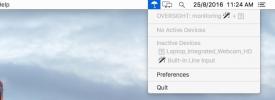EasyFind: استبدال نظام Mac OS X Spotlight مع خيارات بحث أفضل
على الرغم من ماك تسليط الضوء هي ميزة بحث فعالة تستند إلى الفهرس ، وهي خالية من بعض خيارات البحث المسبق مثل محتوى ملف البحث والبحث القائم على الكلمات الرئيسية وسائط ، وما إلى ذلك ، والتي تجبر المستخدمين على التفكير في أدوات البحث عن الملفات التابعة لجهات خارجية للعثور على الملفات والمجلدات والمحتوى داخل الملفات بسرعة أكبر و خيارات. أحد التطبيقات القوية لنظام التشغيل Mac OS X هو EasyFind التي تم تطويرها لتحل محل أداة بحث سطح المكتب الأصلية لنظام التشغيل Mac OS X. على عكس Spotlight الذي ينشئ فهارس افتراضية للعثور على الملفات والمجلدات والتطبيقات وما إلى ذلك من النظام ، إنه تطبيق قائم بذاته لا يتطلب فهرسة القرص بأكمله لإجراء البحث عمليات.
يأتي مزودًا بمجموعة من الميزات والخيارات التي تساعدك على البحث الشامل لمناطق القرص المطلوبة للعثور على الملفات والمجلدات والتطبيقات والبرامج النصية والمحتوى من جميع أنواع الملفات المعروفة على نطاق واسع. يتم سرد خيارات وأنماط البحث في الشريط الجانبي الأيسر ، بينما تعرض النافذة الرئيسية نتائج البحث. يمكنك البحث عن الملفات والمجلدات ، فقط الملفات والمجلدات ومحتويات الملفات فقط. لكل نوع بحث ، يتيح لك تحديد عملية البحث عن الملفات. يمكنك البحث في جميع الكلمات ، أي كلمة ، عبارة كاملة أو استخدام أحرف البدل لإجراء عملية البحث.
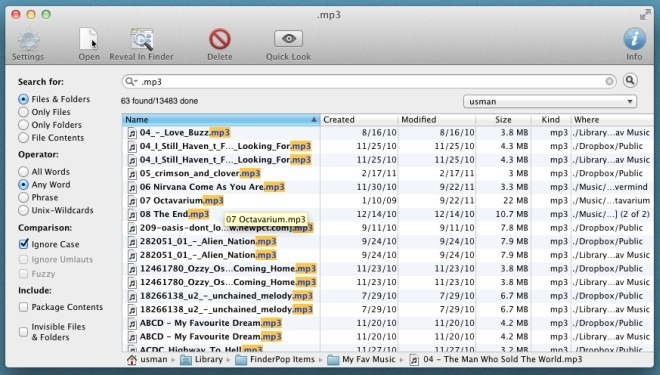
بشكل افتراضي ، يتم استبعاد محتوى الحزمة والملفات والمجلدات المخفية من البحث ، ولكن يمكنك تضمينها من الزاوية اليسرى السفلية من النافذة. علاوة على ذلك ، يمكن تخصيص البحث عن الملفات القائمة على المحتوى من الإعدادات ؛ يمكنك تضمين / استبعاد قوائم محددة مسبقًا من أنواع الملفات بما في ذلك أنواع ملفات التعليمات البرمجية (c و cpp و mm و h و java وما إلى ذلك) وأنواع الملفات المستندة إلى النص (tex و txt و log و csv وما إلى ذلك) والمزيد من البحث عملية. على سبيل المثال ، إذا كنت تريد البحث في ملفات التعليمات البرمجية فقط ، فقم بتعطيل جميع القوائم باستثناء القائمة الأولى في قائمة الإعدادات ، ثم قم بإجراء عملية البحث. سيؤدي ذلك إلى تقليل الوقت المستغرق في البحث عن أنواع الملفات التي تريد البحث عنها من القرص بشكل كبير. إلى جانب الإعدادات ، لديك خيارات لفتح الملف ، والكشف عن الملف / المجلد المحدد في Finder ، وفتح نظرة سريعة وحذف الملف المحدد.
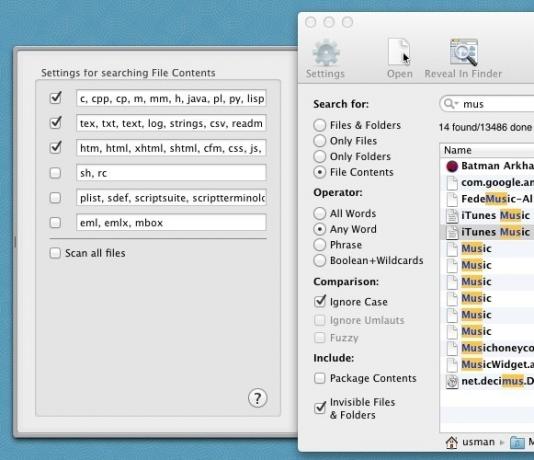
يمكنك تغيير موقع البحث من القائمة المنسدلة الموجودة أسفل شريط البحث. افتراضيًا ، يعثر على الملفات والمجلدات من المستعمل المجلد ، ولكن يمكنك اختيار تحديد كافة وحدات التخزين المحلية وجميع وحدات التخزين (بما في ذلك الوسائط القابلة للإزالة ومحركات الأقراص المحملة) وأقراص Mac والتطبيقات والمكتبة والنظام ومجلد المستخدمين.
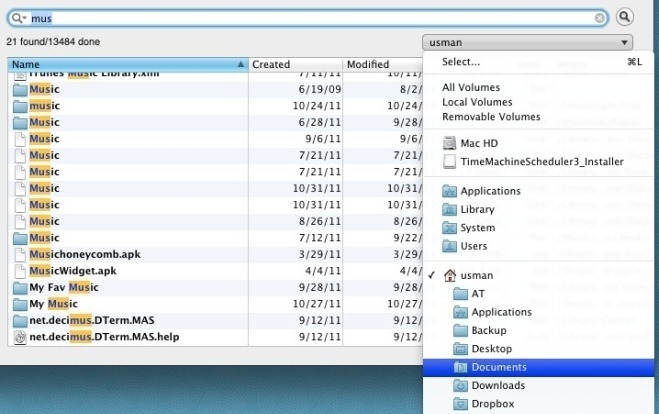
EasyFind هو أداة بحث سريعة لنظام التشغيل Mac تعمل دون أي مشاكل ، ولكن أحد الجوانب السلبية التي لاحظناها أنها لا تعرض نتائج البحث في الوقت الفعلي. لذا عليك الضغط أدخل في كل مرة تقوم فيها بتغيير كلمة البحث الأساسية أو نوع البحث أو العملية. يعمل EasyFind على Mac 10.6.6 والإصدارات الأحدث.
احصل على EasyFind من App Store
بحث
المشاركات الاخيرة
Broomstick: إخفاء وإعادة ترتيب أيقونات تطبيقات Mac التابعة لجهة خارجية في شريط القوائم
تتواجد معظم تطبيقات Mac OS X في شريط القائمة لتوفير وصول فوري إلى و...
كابتشينو: قراءة وإدارة ومشاركة خلاصات القراء من Google [Mac]
يستخدم Google Reader ، كخدمة ، على نطاق واسع لإدارة الخلاصات ، ولكن...
أفضل 10 تطبيقات ونصائح لنظام macOS لعام 2016
أصدرت Apple نظام macOS Sierra في عام 2016 ، وكانت الميزة الرئيسية ف...


![كابتشينو: قراءة وإدارة ومشاركة خلاصات القراء من Google [Mac]](/f/678baefb4bcb4ebb6928dc6a61759e84.jpg?width=680&height=100)